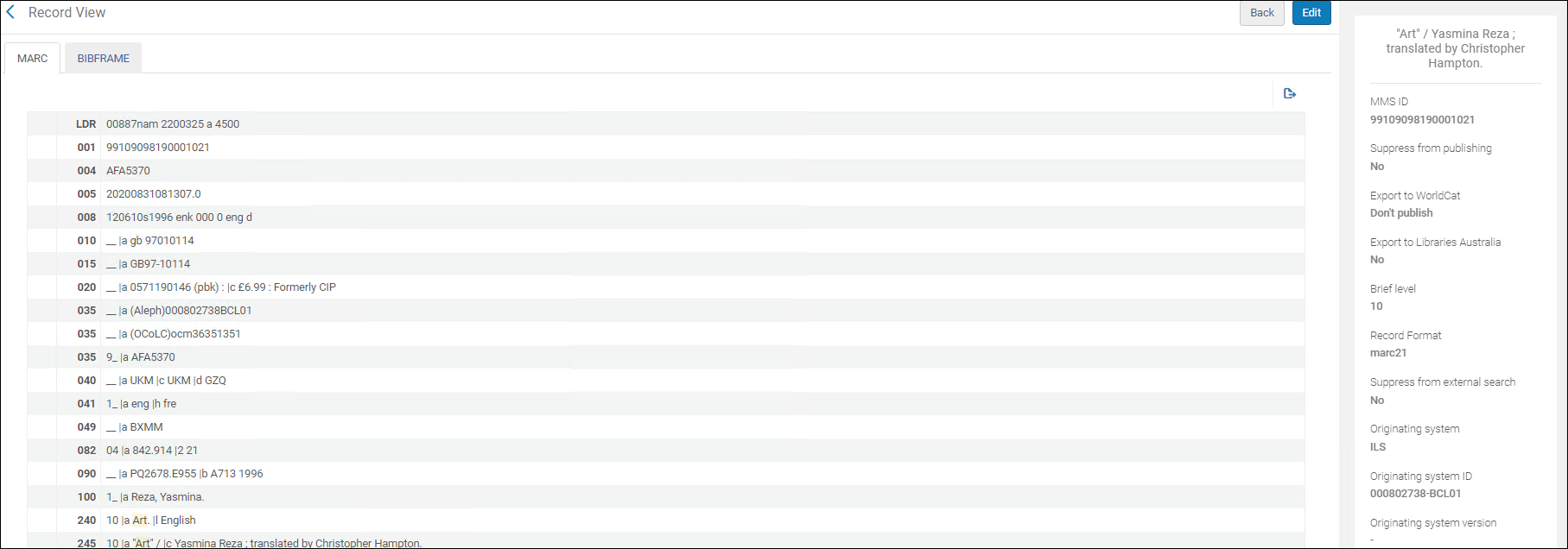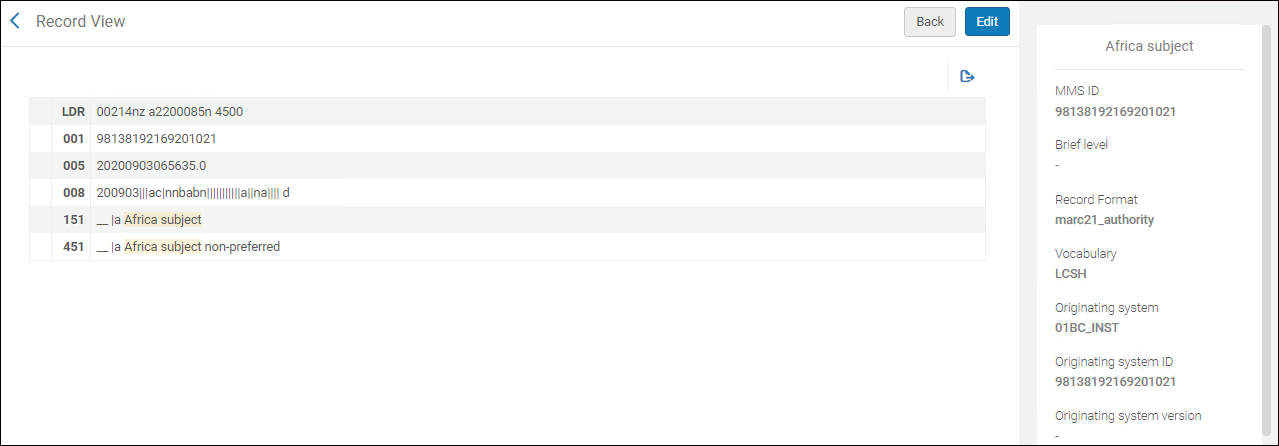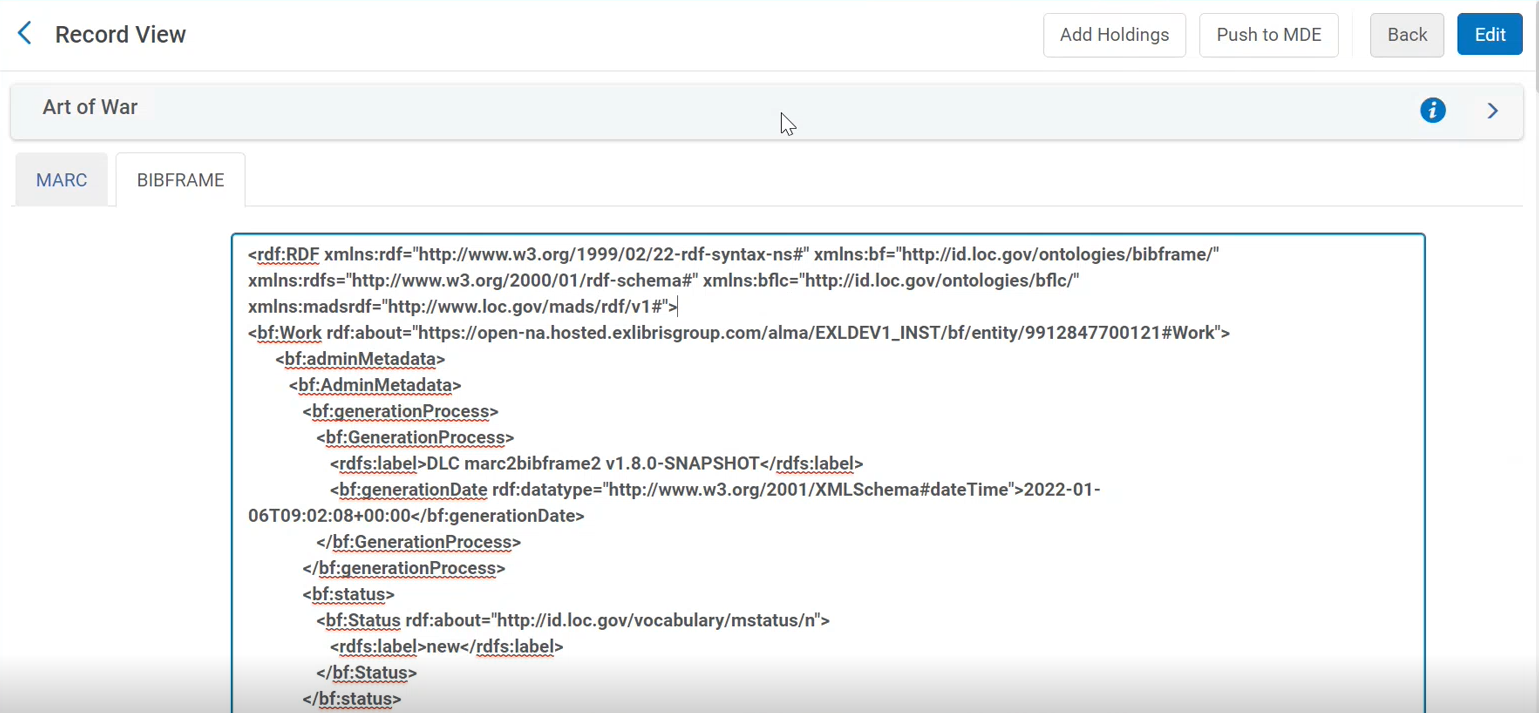在简单记录视图页面查看只读记录
为仓储单册打开记录简单视图
您可以在MARC选项卡和BIBFRAME选项卡中打开简单记录视图。
要打开简单记录视图页面:
- 从仓储检索结果中选择资源题名链接(见检索仓储)。
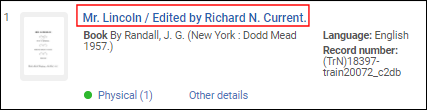
- 此外,对于在其他描述信息字段(电子资源库编辑器的其他信息选项卡中)中有书目信息的电子资源库,您可以选择资源描述链接以及从检索结果选择资源链接。
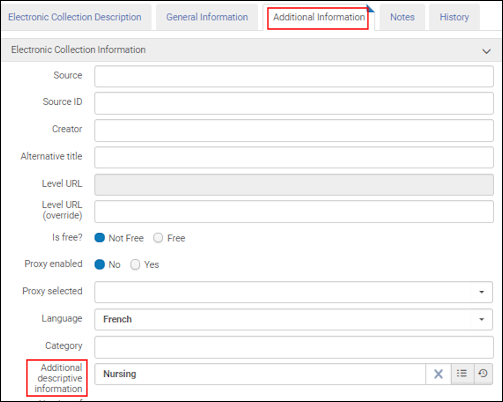

记录视图概要
除了字段、子字段和相关内容,以下有关资源的信息在简单记录视图页面右侧总结:
- 题名 - 资源的题名。
- MMS ID – 记录的Alma内部ID。
- 初始系统 – 记录源。
- 初始系统ID – 初始系统中创建的记录ID。
- 初始系统版本 – 日期和时间从记录导入时的005字段获取或由规范化进程决定。有关更多信息,见请勿用旧版本覆盖/合并记录。
- 从发现中屏蔽 – 记录是否从发布中屏蔽(是或否)。
- 书目排序 - 根据标识符、名称、主题、LDR和008字段、出版详情等信息对MARC 21书目记录的评估排序。
关于记录如何排序的信息,见书目排序算法。 - 导出至WorldCat – 记录是否标记为导出至WorldCat。
- 简要级别 – 显示记录的级别(1到10)。
- 记录格式 – 识别从以下格式之一创建记录时使用的标准格式(可以在有效注册表中由Ex Libris激活这些格式):MARC 21、UNIMARC、KORMARC、CNMARC或都柏林核心。(可用的记录格式取决于Ex Libris为您的系统激活的注册表。)
- 词汇(查看规范记录时) - 记录的本地词汇。
记录视图页面的操作
从简单记录视图页面可以执行多种操作。有关选项的说明见以下部分。
| 操作 | 描述 |
|---|---|
| 返回 | 选择返回返回到外部检索结果页面。 |
| 编辑 | 选择编辑在元数据编辑器中编辑记录。另见处理书目记录和处理规范记录。 |
| 导出列表 | 选择导出/Excel图标复制记录到Excel文件。 |
| 复本 | 选择复制创建记录的本地副本。该选项在共享区选项卡的全部题名或规范检索中可用。 从记录视图页面对共享区规范记录选择复制时,可以选择机构中有效的专业用语代码和使用的初始系统。 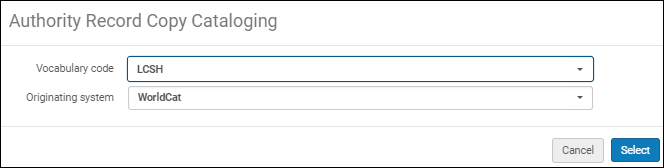 选择选择自动打开记录的复制版本并含有选定的词汇和初始系统。 |
| 复制到网络 | 该选项在共享区选项卡的全部题名或规范检索中可用。 选择在网络区创建记录的本地复本。见在网络区中管理记录。 从记录视图页面对共享区规范记录选择复制到网络(到网络区中)时,可以选择机构中启用的词汇代码和使用的初始系统: 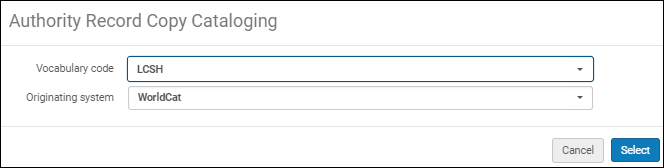 选择选择自动打开记录的复制版本并含有选定的词汇和初始系统。 |
| 复制到共享区 | 选择以编辑和提交规范记录到共享区。通过该操作,您可以轻易复制记录到元数据编辑器,编辑并保存,提交保存的记录到共享区以及外部规范系统例如GND,BARE,或NLI。 要在简单记录视图页面时显示该操作,您的机构需要配置为共享区提交者,您需要处理规范记录以及有合适的编目角色(编目员,编目经理,编目管理员,或编目员扩展)。复制到共享区操作在您从共享区选项卡的规范检索记录中选择查看题名时显示。 选择复制到共享区时,显示规范记录套录编目弹窗: 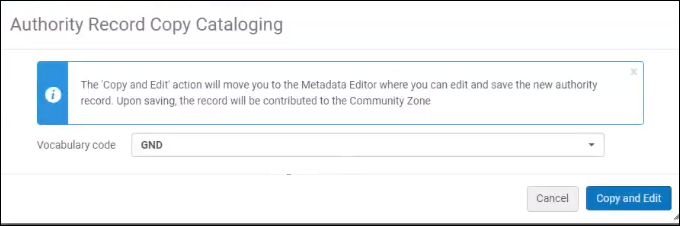 从专业用语代码选项中,从下拉列表选择记录要提交到的外部系统,然后选择复制并编辑。在元数据中打开的记录在根据您选定的专业用语代码的对应文件夹中。 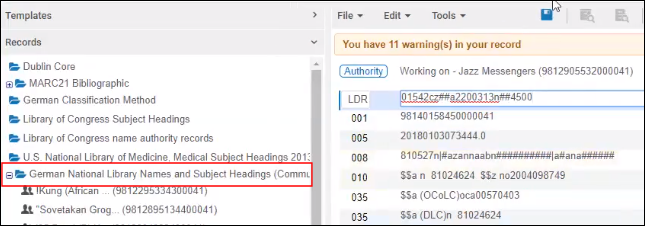 在元数据编辑器中打开的规范记录 您限制可以编辑记录并保存。保存时,记录自动提交到您选定的专业用语代码对应的外部规范系统;也会提交到共享区。 |
| 链接 | 该选项在共享区选项卡的全部题名检索中可用。 选择以链接记录到本地机构。详情见将本地电子资源库链接到共享区和将作为共享区链接资源库的一部分的本地资源库列表链接到共享区。 |
| 推送至MDE | 选择以推送记录到元数据编辑器。有关详情,见推送记录到元数据编辑器。 |
| 添加馆藏/添加新馆藏 | 从书目记录的简要视图打开时,该按钮叫做添加馆藏。从馆藏记录的简要视图打开时,叫做添加新馆藏。 选择以添加新馆藏。元数据编辑器打开,您可以添加与当前书目记录相关的新馆藏记录。书目记录未打开,因此在完成创建新馆藏记录时,没有额外的步骤来发布书目记录。 |